如何在Word文档中插入精美图片?
设·集合小编 发布时间:2023-03-30 17:28:12 199次最后更新:2024-03-08 11:59:06
在编辑文档时,为了文档的需要或者使文档更美观,可以插入精美的图片,这样文档就不会显得那么单调、乏味,操作也非常简便,今天分享一下如何在Word文档中插入图片,希望帮助更多 的朋友。
工具/软件
硬件型号:戴尔灵越15
系统版本:Windows7
所需软件:Word2014
方法/步骤
第1步
打开一篇word文档。

第2步
单击插入功能中的图片。

第3步
查找图片所在位置,单击打开。

第4步
若图片过大,可以对图片大小进行调整。
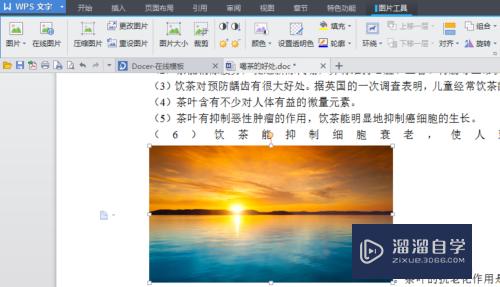
第5步
右键点击图片,选择设置对象格式。

第6步
选择格式中的版式功能,选择四周型后点击确定。

第7步
可以看到文字分布在图片周围,这时就大功告成了。
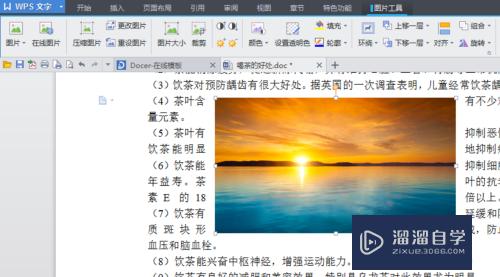
- 上一篇:Word2010如何查看文档总字数统计?
- 下一篇:Word中怎么打大小等于号?
相关文章
广告位


评论列表